imindmap v10 中文版下载
- 系统大小:86 MB
- 系统语言:简体中文
- 更新时间:11-10
- 授权方式:免费软件
- 推荐星级:
iMindMap 10是一款不错的手绘思维导图软件,它是iMindMap系列的第10号软件。拥有强大的手绘功能,帮助用户将自己的想法用思维导图的方式表达出来。imindmap 10中文版是有思维导图创始人托尼·巴赞开发的一款思维导图制作软件,具有线条自由,收回等功能特点结合独特的自由形态的头脑风暴视图模式,用户可以轻松的创建各种各样的思维导图,不管是企业开会的时候进行策划或者管理项目,还有创建演示文稿等等都非常的使用
iMindMap 10是一款不错的手绘思维导图软件,它是iMindMap系列的第10号软件。拥有强大的手绘功能,帮助用户将自己的想法用思维导图的方式表达出来。
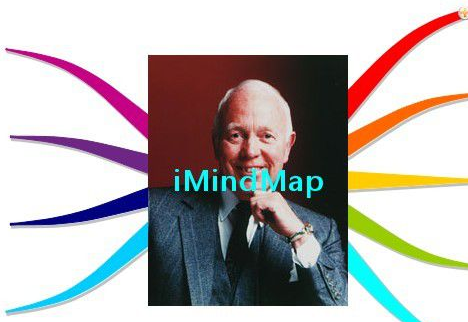
imindmap 10中文版是有思维导图创始人托尼·巴赞开发的一款思维导图制作软件,具有线条自由,收回等功能特点结合独特的自由形态的头脑风暴视图模式,用户可以轻松的创建各种各样的思维导图,不管是企业开会的时候进行策划或者管理项目,还有创建演示文稿等等都非常的使用。imindmap 10还拥有一个非常不错的在线协作工具,能够让我们的团队进行合作绘制思维导图,对于进行各种策划有着非常不错的帮助,可视化的管理任务也让用户们能够清晰的看到任务和项目的完成状。
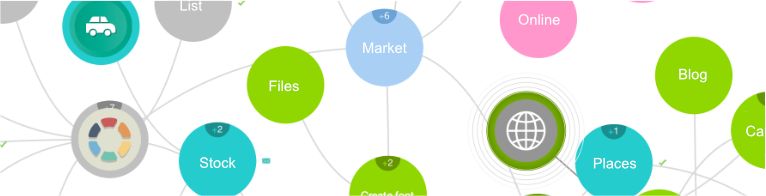
软件特色
1、iMindMap 10给你无限的可能,创造大的3D视图
推出全球首个3D视图的思维导图软件!一个让你的想法找到一个全新的视角创新之路。从各个角度浏览你的导图,以一个全新的全局方式放大和搜索不同的区域。3D视图可以让你的思维外推,宽广的视角使你思维的发展更强大。将您的思维切换到一个全新的三维视图 - 带来的一切你将会感到非常的惊讶!
2、演示文稿视图
从上而下滑的观看PPT演示文稿会使你感到平淡乏味和枯燥。 iMindMap 5 的演示模式是一项全新的视觉艺术。以动画呈现你的观点,你更能吸引您的观众。它的演示文稿让你看起来强大,最重要的是,它能帮助你的听众还记住你和你的信息!找回信心以你的东西来赢得你的观众。这里有一个技巧:尝试三维演示文稿视图,可以真正让您的观众记住东西。
3、iMindMap 10在线
iMindMap 10在线是一个和 iMindMap 整合的新平台。是一个在线协作工具,它可以给你完全的自由连接,你可以使用它作为一个独立的产品,或作为您的桌面版本的合作伙伴,只要您到iMindMap 10网上进行注册就可以与世界上任何人进行实时协作。
4、多图
我们知道,关联和联想是我们如何思维的核心。所以用独特的新的 MultiMaps,你可以在你的画布上创建许多你能想到的思路并把它们连接在一起,成为一个能动态显示的,能将复杂信息更易消化的导图。我们把它看成是一个永无止境的、将无限数量导图部件组成的一张纸。这,只有非iMindMap 10莫属!这里有一个提示:你可以尝试用一个令人难以置信的3D虚拟参观你的iMindMap 10视图!
5、动画+时尚的界面
除实用性和功能以外,对于iMindMap 10最好的虽然它比以往更强劲更美观但凭你的经验可以毫不费力地使用它。它的界面比以往任何时候更直观,你现在可以和一台全新的原装 Mac 电脑或 Office 2010 Ribbon 界面媲美,因此任何用户有宾至如归的感觉。它不觉得自己在工作,而感觉就像在玩!
6、图像+图标
iMindMap 10开始用更大的图库以多样化和令人震惊的鲜明的三维图像、图标和核心思想的图像。它能让你自由地创造一些独特的、能完全准确地传达你意思的导图。点击几下鼠标就可以将一个简单的思维导图变成为一件艺术作品!
7、智能单元格
iMindMap 10赋予您捕捉各种类型信息的控制级别。您可以创建电子表格,流程图等等都可全部显示在iMindMap 10草图的工作区中能看到。
从幻灯片读要点,可以让您的演示文稿焕然一新。iMindMap 5的演示文稿查看,是一个完整的新的做事方式。动画通过分支点分支,你才能真正吸引你的观众。安心享受与演示Notes窗口,提示你担心的事实和数字,以防你会忘记。
另外,你可以把它上升了一个档次,让您的客户,团队或学生与从事3D演示选项。演示文稿查看,让你看起来棒极了,最重要的是,确保那些看会记住每一个字!
无论你是复杂的任务,长期的项目管理,iMindMap终极目的是采取一些你肩上的重量。在项目视图,只需点击一个按钮,可以查看任何心灵地图的任务表和甘特图表版本。创建任务的完成和里程碑,并与Outlook 集成总量控制和先进的任务管理。
任何类型的项目规划的完美,你可以保持你的眼睛,一个直观和实用的工作空间中的所有拼图块。
通过庞大而复杂的的地图,筛选与iMindMap的专家过滤工具。你的团队,或你的类可以有完整的重点区域或分。
随着快如闪电的过滤系统可以过滤几乎任何东西-关键字,图标,笔记,任务信息或链接。
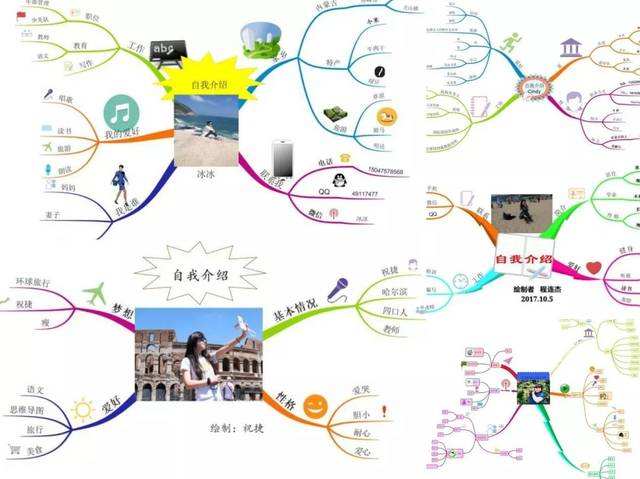
使用步骤
1、首先,我们先打开软件,创建一个中心主题。在选项中没有流程图,我们先选择思维导图,然后再删掉中心主题。
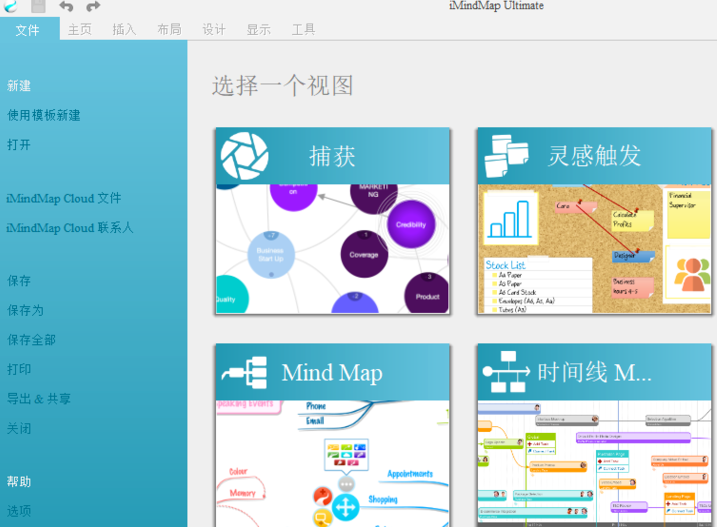
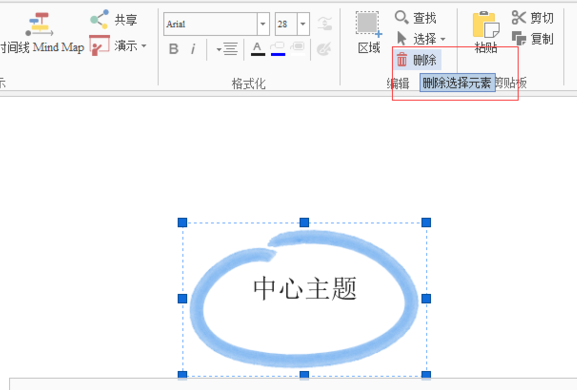
2、点击菜单【插入】,选择Mind Map元素下的流程图,右侧会弹出需要插入的流程图代表的含义。
点击里面的图形即可添加形状到画布中,输入内容,Enter即可完成第一个。
备注:使用shift+enter键可以换行。
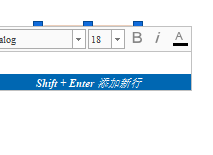

3、然后,我有右击菱形,创建第二个图形,输入内容,enter,同样使用shift+enter换行,也可以拉动四角进行调整大小。
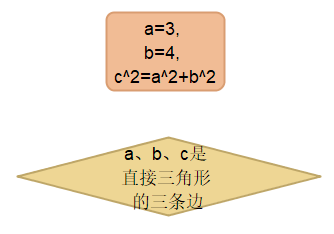
4、添加完两个图形,我们来看一下如何添加联线,我们选中第一个图形,上面会有个绿色箭头,按住拖动到第二个图形上方即可添加。
注意:需要按住,并把握好方向。
如果直线斜了,可以点击下面的图形,使用键盘左右箭头移动位置。
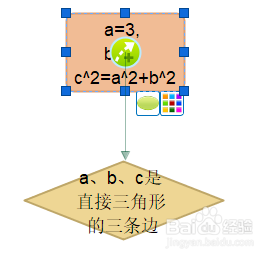
5、然后我们继续添加图形,除了点击图形可以添加,我们也可以直接将图形从右侧拖放到画布中,然后双击输入主题内容。这样可以直接选择摆放位置。
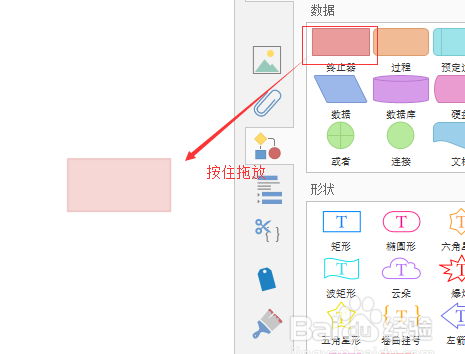

6、图形和连线添加完以后,我们可以选中主题,点击菜单【主页】,在格式化中修改图形的颜色。
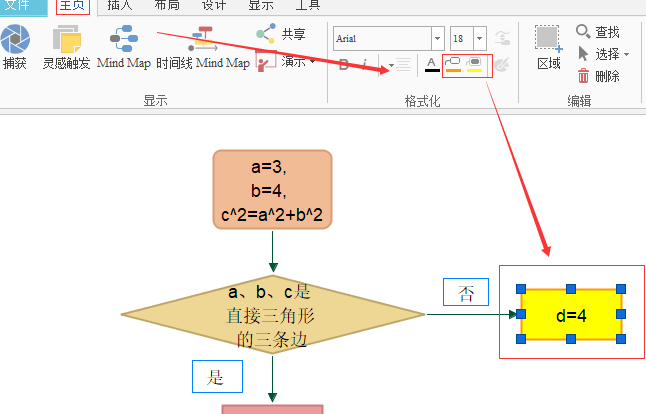
中文设置
1、首先,我们打开imindmap 10进入其开始页面,开始页的右边有一些竖排菜单,在该菜单中找到“选项”
2、点击选项后,我们就会进入选项窗口。点击该窗口中横排菜单中的“国际化”,选择简体中文即可